| 搜索
美图秀秀镜像翻转图片怎么设置-美图秀秀镜像翻转设置教程
2024-05-13 13:35:44 来源:乐趣资源网 作者:未知
相关资讯
美图秀秀镜像翻转图片怎么设置?美图秀秀一款很好用的修图软件,很多拥有的用户都不知道镜像翻转图片怎么弄,下面小编就为各位用户带来了详细的教程。
美图秀秀镜像翻转设置教程
答案:【美图秀秀】-【图片美化】-【编辑】-【旋转】-【水平】
具体步骤:
1、首先打开美图秀秀软件,进入到首页中后我们可以切换到不同的页面中,在这里我们点击【图片美化】;
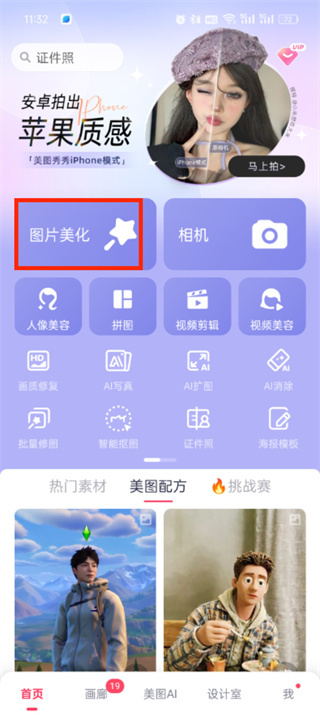
2、然后会来到选择素材的页面,我们选择好图片之后点击【开始编辑】;
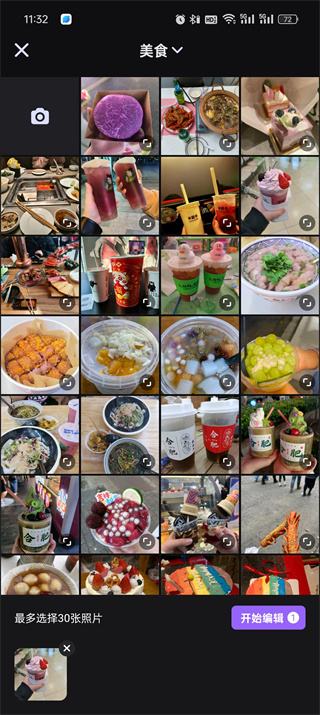
3、接着来到图片美化的页面中我们可以下方有很多的工具,我们点击【编辑】;

4、最后点击过后我们选择【旋转】之后在点击【水平】即可;

